修復:YouTube 無法在 Android TV 或 Google TV 上運行

您在 Android TV 上使用 YouTube 時遇到問題嗎?以下是解決 YouTube 無法在 Android TV 上運行或開啟問題的主要方法。
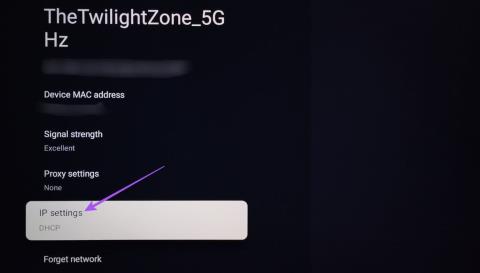
當您的 Android TV 或 Google TV 遇到 Wi-Fi 連接問題時,以下是一些有效的解決方案。這些方法不僅能幫助您快速恢復連接,還能讓您的設備運作更加流暢。
第 1 步:開啟 Android TV 或 Google TV 上的「設定」,然後選擇網路和 Internet。
步驟 2:局部選擇下的IP 設定,然後确保選擇DHCP而不是靜態。

在Google TV上,選擇您連接的 Wi-Fi 網路,然後確保選擇DHCP。

您可以關閉路由器,刪除所有有線連接,然後在 60 秒後將其開啟。
始終建議定期升級路由器的韌體版本以維持性能。

第 1 步:前往 Google TV 或 Android TV 主畫面上的 「設定」。
步驟 2:在Google TV上,選擇「系統」並前往「關於」,然後選擇「系統更新」。

在Android TV上,前往「關於」並選擇「系統更新」。

步驟 3:如果有可用更新,請下載並安裝它。
這將從您的設定中刪除所有資料和應用程式,您必須重新登入您的帳戶。
第 1 步:開啟 Android TV 或 Google TV 上的 「設定」。
步驟 2:在Android TV上,選擇「裝置首選項」,然後轉到重置。

在Google TV上,選擇「關於」,然後前往「重設」。

步驟 3:請依照螢幕上的指示完成流程。
Facebook故事制作起来非常有趣。这里是您如何在Android设备和计算机上创建故事的方法。
学习如何通过本教程在Google Chrome和Mozilla Firefox中禁用烦人的自动播放视频。
解决三星 Galaxy Tab A 陷入黑屏且无法开机的问题。
立即阅读如何从亚马逊Fire和Fire HD平板电脑中删除音乐和视频,以释放空间、清理杂物或提升性能。
想要在您的Fire平板上添加或删除电子邮件账户?我们全面的指南将逐步向您展示如何操作,让您在最喜欢的设备上快速轻松地管理电子邮件账户。不要错过这个必读教程!
本教程展示了两种如何在您的安卓设备上永久防止应用在启动时运行的解决方案。
本教程展示了如何使用谷歌信息应用程序从安卓设备转发短信。
如何启用或禁用Android操作系统中的拼写检查功能。
想知道是否可以使用另一设备的充电器为您的手机或平板电脑充电?这篇信息性文章为您提供了一些答案。
当三星发布其新的旗舰平板电脑系列时,有许多令人兴奋的内容。Galaxy Tab S9 和 S9+ 提供了对 Tab S8 系列的预期升级,三星还推出了 Galaxy Tab S9 Ultra。









阿彌陀佛 -
看到大家都在分享經驗,我也來補充一下:檢查 Wi-Fi 密碼也是很關鍵的
心心 -
解決方案很有用,提供後續的維護建議就更好了,這樣使用起來會更放心!
莉莉 -
大家有試過重啟路由器嗎?這個方法有時候真的有效,值得一試
小美 -
有沒有其他人和我一樣,不知道為什麼 Google TV 的 Wi-Fi 不能連接的
水晶 -
我剛拿到 Google TV,就遇到連線問題,想不到一步驟這麼簡單!真是松了一口氣
阿強 -
不過我覺得如果 Wi-Fi 繼續斷線,還是要考慮更換路由器。這篇文章的解決方法我會試試
阿妮 -
看到大家都解決了問題,心裡也跟著開心,真的是很感謝這篇文章
小白 -
這篇文章寫得很清楚,解決了我困擾已久的問題,謝謝啊!
大明 -
這篇文章讓我想起了以前遇過的麻煩,其實重置一下設置也是不錯的方法
潮流小子 -
找到這個解決方案真是太開心了,親友聚會可以繼續看影片了!
淇淇 -
每次都要重啟好麻煩,這次試試看按照文章上面的步驟來調整
婷婷 -
之前嘗試了很多種方法都不行,今天按照你這篇文章的步驟來,終於成功了,太感謝了
夢幻女孩 -
文章講得非常詳細,真心感謝!我願意分享給我的朋友們,一起使用
阿貓 -
真是太有用了!我還在尋找幫助,沒想到一篇文章就解決了我的煩惱!
胖虎 -
我以為自家的 Wi-Fi 壞了,但原來是 Google TV 的設置問題,感謝剖析得這麼詳細!
牛牛 -
其實我已經嘗試過不少步驟了,這篇文章的步驟清晰明確,真心推薦
快樂小藍 -
雖然我不是很懂技術,但看完你的步驟後我就照著做,果然成功!謝謝
四葉草 -
連不上 Wi-Fi 的問題真的超煩,特別是想看電影的時候,這篇文章太棒了
萌萌豬 -
剛剛也遇到這個問題,沒想到這篇文章正好拯救我!非常感謝!
小龍 -
這篇文章真的很有幫助!我之前也遇到過 Google TV 連不上 Wi-Fi 的問題,感謝分享!
哈哈狗 -
沒想到連不上 Wi-Fi 的問題這麼簡單就能解決,今天真是遇到好運!
奇奇 -
你有沒有試過更新 Google TV 的軟件,我聽說這也會影響 Wi-Fi 的連接
愛心貓 -
這篇文章的三個方法我都試過,特別適合不太會設定的人。太感謝了
小希 -
可以請教一下,這些方法是否也適用於其他品牌的 Android TV 嗎
旺旺 -
感謝分享!我的 Android TV 剛升級完也出現這個問題,現在終於能重新連上網路了
羅俊 -
這個問題常常發生,特別是更新後,應該多寫寫類似的教程!
乖乖 -
我覺得 Wi-Fi 的頻段選擇很重要,特別是有很多設備的時候,要用對頻段。
小飛 -
為什麼有時候 Wi-Fi 連接一整天下來都好好的,卻在晚上特別不穩定啊